win7 chrome字体模糊怎么办 win7 chrome浏览器字体模糊处理方法
chrome浏览器是一款提升稳定性、速度和安全的强大搜索工具,因此也吸引了许多用户的安装使用,然而当用户在给win7电脑安装完chrome浏览器之后,启动想要进行搜索时却发现网页中的字体异常的模糊,对此win7 chrome字体模糊怎么办呢?以下就是小编告诉大家的win7 chrome浏览器字体模糊处理方法。
具体方法:
第一步、进入系统后,点击win键+r组合键直接打开运行窗口,在输入框里面输入control,然后单击“确定”,如图:
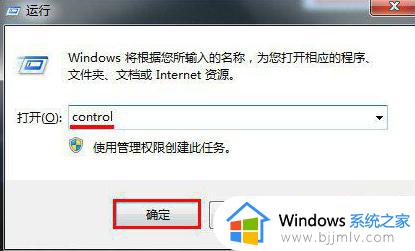
第二步、这时候会弹出一个窗口,把左上方的查看方式修改成大图标,接着再找到字体的属性设置,如图:
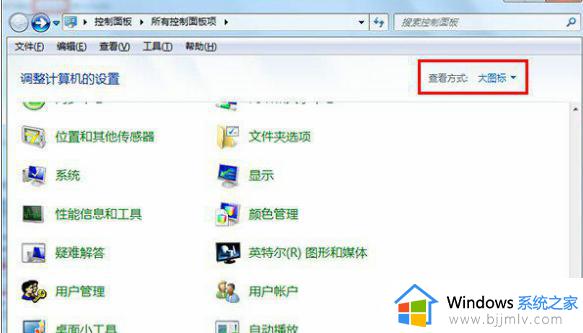
第三步、找到之后直接单击左边的字体设置,如图:
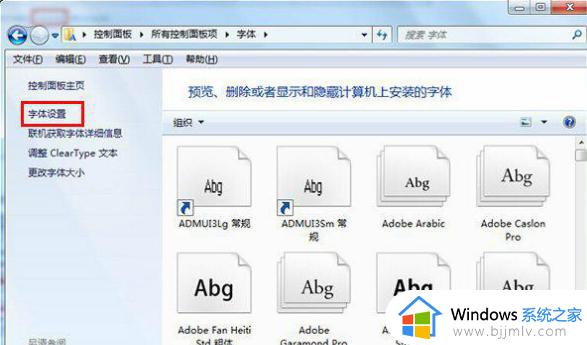
4、来到字体设置界面之后,找到“还原默认字体设置”按钮并点击,然后直接“确定”(也有可能确定按钮显示的是灰色而没法进行点击),如图:
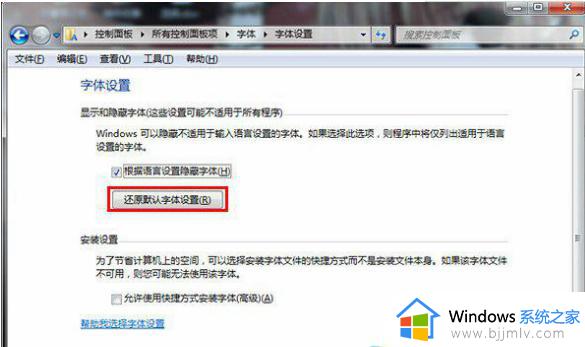
上述就是小编给大家带来的win7 chrome浏览器字体模糊处理方法了,碰到同样情况的朋友们赶紧参照小编的方法来处理吧,希望本文能够对大家有所帮助。
windows7谷歌浏览器无法打开网页解决方法
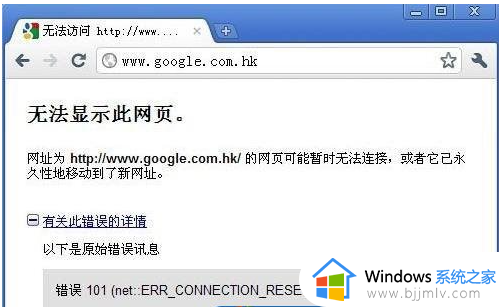
一、网络设置的问题 这种原因比较多出现在需要手动指定IP、网关、DNS服务器联网方式下,及使用代理服务器上网的。仔细检查计算机的网络设置。
二、DNS服务器的问题
三、IE浏览器本身的问题 当IE浏览器本身出现故障时,自然会影响到浏览了;或者IE被恶意修改破坏也会导致无法浏览网页。这时可以尝试用“金山卫士”来一键智能修复(建议到安全模式下修复)
四、网络防火墙的问题如果网络防火墙设置不当,如安全等级过高、不小心把IE放进了阻止访问列表、错误的防火墙策略等,可尝试检查策略、降低防火墙安全等级或直接关掉
上述就是小编教大家的windows7谷歌浏览器无法打开网页解决方法了,有遇到这种情况的用户可以按照小编的方法来进行解决,希望能够帮助到大家。
win7 chrome字体模糊怎么办 win7 chrome浏览器字体模糊处理方法相关教程
- chrome浏览器win7字体模糊怎么办 win7系统chrome浏览器字体很模糊解决方法
- win7谷歌浏览器字体发虚怎么办 win7谷歌浏览器字体模糊如何处理
- win7桌面字体模糊怎么调整 win7字体模糊不清楚怎么办
- win7谷歌浏览器字体发虚怎么办 win7谷歌浏览器字体很模糊修复方法
- win7桌面字体模糊重影怎么办 win7电脑桌面字体出现模糊重影如何处理
- win7显示器字体模糊发虚不清晰怎么办 win7怎么解决字体模糊不清晰
- win7电脑桌面字体模糊不清怎么调 win7电脑字体模糊不清楚如何解决
- win7显示器模糊发虚不清晰怎么办 win7电脑屏幕模糊发虚不清楚如何处理
- win7电脑屏幕模糊怎么办 win7电脑屏幕模糊如何解决
- win7分辨率最高还是模糊怎么办 win7分辨率最高模糊发虚不清晰如何处理
- win7系统如何设置开机问候语 win7电脑怎么设置开机问候语
- windows 7怎么升级为windows 11 win7如何升级到windows11系统
- 惠普电脑win10改win7 bios设置方法 hp电脑win10改win7怎么设置bios
- 惠普打印机win7驱动安装教程 win7惠普打印机驱动怎么安装
- 华为手机投屏到电脑win7的方法 华为手机怎么投屏到win7系统电脑上
- win7如何设置每天定时关机 win7设置每天定时关机命令方法
热门推荐
win7系统教程推荐
- 1 windows 7怎么升级为windows 11 win7如何升级到windows11系统
- 2 华为手机投屏到电脑win7的方法 华为手机怎么投屏到win7系统电脑上
- 3 win7如何更改文件类型 win7怎样更改文件类型
- 4 红色警戒win7黑屏怎么解决 win7红警进去黑屏的解决办法
- 5 win7如何查看剪贴板全部记录 win7怎么看剪贴板历史记录
- 6 win7开机蓝屏0x0000005a怎么办 win7蓝屏0x000000a5的解决方法
- 7 win7 msvcr110.dll丢失的解决方法 win7 msvcr110.dll丢失怎样修复
- 8 0x000003e3解决共享打印机win7的步骤 win7打印机共享错误0x000003e如何解决
- 9 win7没网如何安装网卡驱动 win7没有网络怎么安装网卡驱动
- 10 电脑怎么设置自动保存文件win7 win7电脑设置自动保存文档的方法
win7系统推荐
- 1 雨林木风ghost win7 64位优化稳定版下载v2024.07
- 2 惠普笔记本ghost win7 64位最新纯净版下载v2024.07
- 3 深度技术ghost win7 32位稳定精简版下载v2024.07
- 4 深度技术ghost win7 64位装机纯净版下载v2024.07
- 5 电脑公司ghost win7 64位中文专业版下载v2024.07
- 6 大地系统ghost win7 32位全新快速安装版下载v2024.07
- 7 电脑公司ghost win7 64位全新旗舰版下载v2024.07
- 8 雨林木风ghost win7 64位官网专业版下载v2024.06
- 9 深度技术ghost win7 32位万能纯净版下载v2024.06
- 10 联想笔记本ghost win7 32位永久免激活版下载v2024.06